Microsoft Store를 사용하여 Windows 10 앱 및 게임을 다운로드하는 방법
(Microsoft Store)이전에 Windows Store 로 알려졌던 (Windows Store)Microsoft Store 는 소비자가 앱(Apps) 과 게임(Games) 을 다운로드할 수 있는 중앙 집중식 장소입니다 . Microsoft의 디지털 스토어 외부에서 언제든지 소프트웨어를 다운로드할 수 있지만 (Store)스토어(Store) 에서 사용할 수 있는 소프트웨어가 많이 있습니다 . 이 게시물에서는 시작하는 데 도움이 되도록 Windows 10 스토어용 빠른 시작 가이드를(Quick Start Guide for Windows 10 Store) 작성 했습니다.
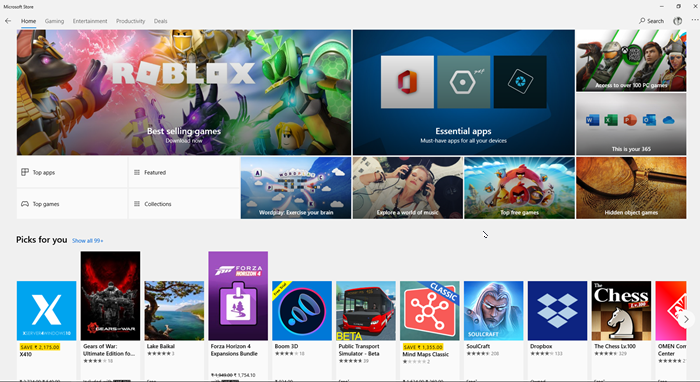
마이크로소프트 스토어 사용 방법
Windows Store가 더 이상 소프트웨어에 관한 것이기 때문에 Microsoft Store 로 이름이 변경된 주된 이유 입니다. Microsoft 는 (Microsoft)하드웨어(Hardware) 및 액세서리(Accessories) 도 나열 하지만 국가에 따라 제한될 수 있습니다. 이 게시물에서 다룰 주제 목록은 다음과 같습니다.
- Add/Remove Microsoft AccountMicrosoft Store 에 Microsoft 계정 추가/제거
- (Install)Microsoft Store 에서 애플리케이션 또는 게임 설치
- 결제, 스토어 설정(Store Settings) 및 내 라이브러리(My Library) 등
- 설치된 앱(Apps) 찾기 및 관리(Managing)
Store 를 시작하면 상단 메뉴에 게임(Gaming) , 엔터테인먼트(Entertainment) , 생산성(Productivity) 및 거래(Deals) 와 같은 인기 카테고리가 표시됩니다 . 홈(Home) 아래 에 인기 있는 앱과 게임을 표시하는 캐러셀이 있습니다. 그 다음에 Top Apps , Featured , Top Games , Collections 가 있습니다. 스토어(Store) 를 계속 사용하면 " 추천(Picks) " 섹션, 인기 무료 앱 등에서 도 개인화된 제안을 받게 됩니다.
1] Microsoft Store 에 Add/Remove Microsoft Account
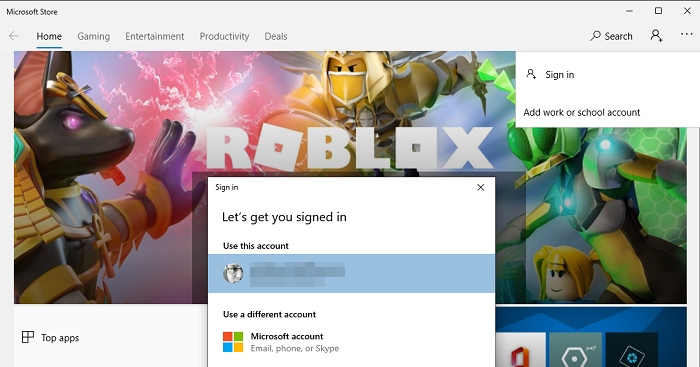
가장 먼저 알아야 할 것은 Store를 사용하려면 Microsoft 계정을 사용해야 한다는 것입니다. Microsoft 계정 과 연결된 Windows 계정을 만든 경우 해당 계정을 사용하여 로그인됩니다. 다른 계정을 사용하려면 언제든지 로그아웃하고 다른 Microsoft 계정을 추가할 수 있습니다.
- Microsoft 계정 을 전환하려면 앱 스토어의 오른쪽 상단 모서리에 있는 프로필 아이콘을 클릭하고 로그아웃합니다.
- (Click)프로필(Profile) 아이콘을 다시 클릭하고 로그인 을 클릭(Sign-in) 합니다 . 이제 다른 계정이나 기존 계정을 사용할 수 있습니다.
즉, Microsoft Store에서는 여러 계정을 추가할 수도 있습니다. 직장 또는 학교 계정이 될 수 있습니다. 회사 또는 학교 계정에서만 작동하는 앱이 스토어에 있는 경우 여기에 추가한 다음 앱을 설치할 수 있습니다.
2] Microsoft Store 에서 응용 프로그램 또는 게임을 설치하는 방법(How)
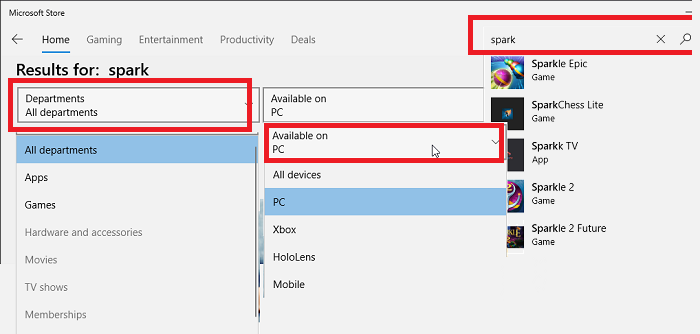
- (Click)프로필 아이콘 옆에 있는 왼쪽 상단의 검색 아이콘을 클릭 합니다.
- 앱 이름을 입력하고 Enter 키를 누릅니다. 입력할 때 앱 제안이 표시되어야 합니다.
- 검색 결과는 앱(Apps) , 게임(Games) , Xbox 관련 항목 등 으로 분류됩니다.
- 두 가지 중요한 필터를 사용할 수 있습니다.
- (Department)앱(Apps) , 게임(Games) , 영화(Movies) , TV 프로그램(Shows) , 멤버십(Membership) 및 아바타 항목(Avatar Items) 과 같은 부서 또는 범주(Category)
- PC/Xbox/HoloLens/Mobile 에서 사용 가능
- (Click)범주에서 검색을 확장하려면 모두 보기 링크를 (View All)클릭하십시오 .
- 앱을 찾으면 Get 버튼을 클릭하여 장바구니에 추가할 설치를 시작합니다.
- 나중에 대량으로 체크아웃하고 설치할 수 있습니다.
- 유료 애플리케이션인 경우 결제 시 결제가 가능합니다.
설치가 완료되면 시작 메뉴(Start Menu) 에서 모든 응용 프로그램을 사용할 수 있습니다 .
3] 결제(Payment) , 스토어 설정(Store Settings) 및 내 라이브러리(My Library) 등.
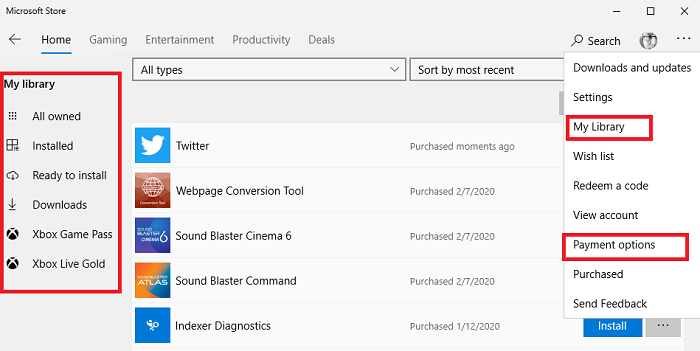
다른 모든 응용 프로그램과 마찬가지로 Microsoft Store 에도 설정이 있습니다. 나는 당신이 그들을 살펴보고 당신의 선택에 따라 구성하는 것이 좋습니다. 프로필 옆에 있는 점 3개 메뉴를 클릭하고 내 (Click)라이브러리(My Library) 를 클릭합니다 . 가장 최근에 정렬하거나 이름별로 정렬하는 옵션과 함께 소유한 모든 앱(reveal all the apps you have ever owned) 이 표시됩니다. 왼쪽에 있는 메뉴는 엄청나게 유용한 것입니다. 모든 소유, 설치됨, 설치 준비 완료, 다운로드, Xbox Game Pass 및 Xbox Live Gold에(All Owned, Installed, Ready to Install, Downloads, Xbox Game Pass, and Xbox Live Gold.) 액세스할 수 있습니다 .
스토어(Store) 는 Microsoft 계정(Microsoft Account) 에 연결되어 있으므로 지불 옵션(click on Payment options) 을 클릭 하면 온라인 Microsoft 계정(Microsoft Account) 페이지로 이동합니다. 포함된 지불 방법이 무엇이든 지불할 때 여기에 표시됩니다.
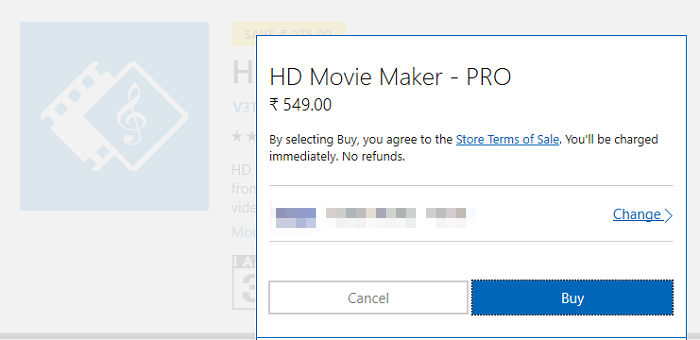
읽기: (Read: )Microsoft Store 결제 실패 오류 문제를 해결합니다.
설정 메뉴를 사용하면 자동 업데이트 비활성화 옵션, 라이브 타일 설정, 비디오 자동 재생, 오프라인 권한과 같은 일부 필수 기능에 액세스할 수 있으며 가장 중요한 것은 모든 구매할 때마다 비밀번호를 묻는 것입니다. Microsoft 는 종종 제안 사항을 표시하고 기본 설치의 일부로 일부 앱을 설치합니다. 원치 않는 앱 설치를 중지하려면 이 기능을 끄는 것이 좋습니다 .
4 ] 설치된 앱 (Apps)찾기(Finding) 및 관리(Managing)
응용 프로그램을 설치하면 시작(Start) 메뉴의 최근에 설치한 앱 아래에 나타납니다. 알파벳순으로 정렬된 목록을 클릭하여 찾을 수도 있습니다. 응용 프로그램을 자주 사용하는 경우 시작 메뉴(Start Menu) 나 작업 표시줄(Taskbar) 또는 둘 다 에 고정하는 것이 좋습니다 .
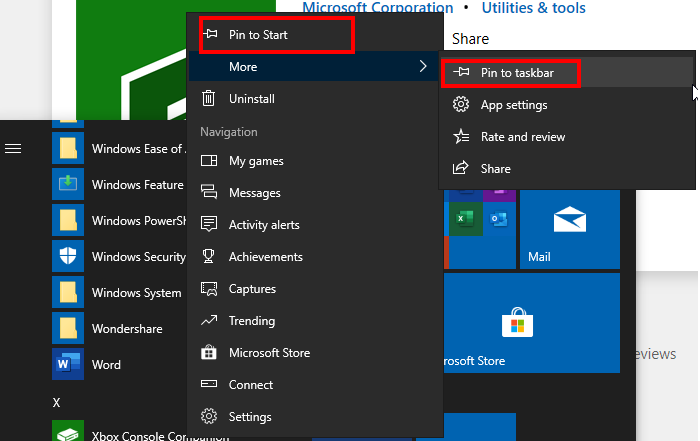
앱 중 하나를 마우스 오른쪽 버튼으로 클릭하면 앱과 관련된 빠른 작업에도 액세스할 수 있습니다. 따라서 Xbox 콘솔(Xbox Console) 도우미 앱을 마우스 오른쪽 버튼으로 클릭하면 내 게임, 메시지, 도전 과제, 캡처, Microsoft Store , 인기 급상승, 콘솔 연결 등에 즉시 액세스할 수 있습니다. Microsoft 는 또한 앱을 평가하고, 검토하고, 다른 사람과 공유하는 데 사용할 수 있는 상황에 맞는 메뉴를 제공합니다.
응용 프로그램을 제거하려면 직접 제거 옵션이 있습니다. Settings > Apps > Apps and Feature. 으로 이동하여 앱을 설치할 수도 있습니다 . 제거하려는 응용 프로그램을 선택한 다음 제거 버튼을 클릭하십시오 .(Select)
Microsoft 는 업데이트가 있을 때마다 Microsoft Store 를 계속 발전시키고 있습니다. 옵션은 시간에 따라 약간 변경될 수 있습니다. 변경할 가치가 있는 것이 있으면 계속 업데이트할 계획이며 알려주시기 바랍니다.
Windows 10 Microsoft Store 용 빠른 시작 가이드(Quick Start Guide) 가 도움이 되었기를 바랍니다 .
다음 읽기(Read next) : Windows 10 사용 방법 – 초보자 가이드(How to use Windows 10 – Beginners Guide) .
Related posts
Windows 10에 대한 신선한 Paint는 사용하기 쉽습니다 Microsoft Store app
Microsoft Store에서 Windows 10 Download Adobe Reader app
Microsoft Store에서 Microsoft Store에서 Microsoft Store에서 Windows 10에서 선물하는 방법
Windows 10 Microsoft Store에서 사용할 수있는 5 Best Social Media apps
Microsoft Store에서 Windows 10 Time Lapse Creator app
Windows 10 Guide Microsoft에서 Employees에 대한 Guide
Windows 10 Microsoft Store에서 사용할 수있는 탄도 Mini Golf game
Best Mafia Windows 10 게임 Microsoft Store에서 사용할 수 있습니다
Windows 11/10에서 Slow download Microsoft Store의 속도
Windows 10에서 Microsoft Store에서 iTunes 앱 사용하기
Download Microsoft에서 Beginners 용 Windows 10 Guides
Microsoft Store에서 Windows 10 PC에 대한 10 개의 최고의 슈팅 게임 Games
Windows 10에서 Windows 10 AskAdmin app를 사용하여 Microsoft Store을 비활성화하는 방법
Windows 10에서 작동하지 않는 Microsoft Store 수정
Windows 10 Microsoft Store에 대한 최고의 Personalization apps
Windows 10에서 Start Menu and Taskbar의 크기를 조정하는 방법
Windows 10 Microsoft Store에서 Windows 10에 대해 Dance를 배우는 최고의 춤 Apps
Microsoft Store에서 최고의 무료 Windows 11/10 Apps의 목록
Extract RAR Windows 10이 무료 Microsoft Store apps을 사용하여 파일을 사용합니다
Windows 10에서 File Explorer을 사용하는 방법 - 초보자 가이드
